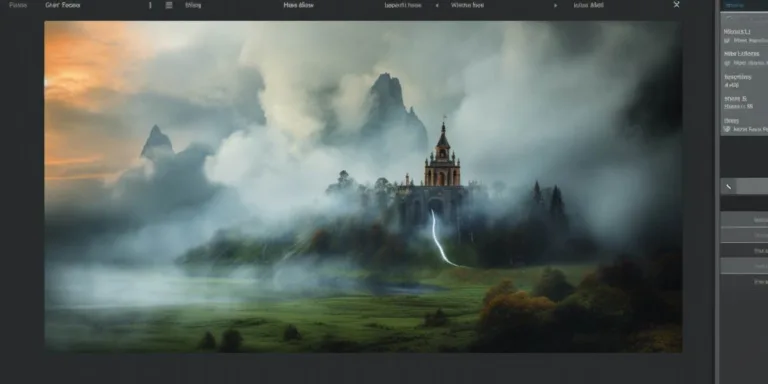Rozpocznij od otwarcia swojej prezentacji PowerPoint i upewnij się, że wszystkie elementy są gotowe do udostępnienia. W menu głównym, przejdź do zakładki „Plik” i wybierz opcję „Zapisz jako”.
W nowo otwartym oknie, w sekcji „Typ pliku”, wybierz format „Pokaz slajdów PowerPoint (*.ppsx)„. To zagwarantuje, że Twoja prezentacja zostanie zapisana jako gotowy do odtwarzania pokaz slajdów.
Pamiętaj, aby nadać swojemu plikowi odpowiednią nazwę i wybrać lokalizację, gdzie chcesz go zapisać. Kliknij „Zapisz”, aby potwierdzić.
Jeśli chcesz dostosować ustawienia przed zapisaniem prezentacji, możesz skorzystać z opcji zaawansowanych. Na przykład, możesz ustawić automatyczne odtwarzanie slajdów lub określić czas trwania dla każdego slajdu.
Teraz, gdy Twoja prezentacja została zapisana jako pokaz slajdów, możesz łatwo udostępnić ją innym osobom, nie martwiąc się o kompatybilność z programem PowerPoint.
| Krok | Działanie |
|---|---|
| 1 | Otwórz prezentację w PowerPoint |
| 2 | Przejdź do „Plik” i wybierz „Zapisz jako” |
| 3 | Wybierz format „Pokaz slajdów PowerPoint (*.ppsx)„ |
| 4 | Nadaj plikowi nazwę i określ lokalizację, kliknij „Zapisz” |
Jak przygotować prezentację do zapisania jako pokaz slajdów w powerpoint
Przygotowanie prezentacji w PowerPoint to kluczowy krok w efektywnej komunikacji wizualnej. Pierwszym krokiem jest określenie celu prezentacji oraz grupy docelowej. Zanim przystąpisz do tworzenia slajdów, zastanów się, co chcesz przekazać i komu. To pomoże w doborze odpowiednich treści i stylu prezentacji.
Kiedy już wiesz, o czym będzie prezentacja, zorganizuj materiały. Uporządkuj informacje, zidentyfikuj kluczowe punkty i wybierz najważniejsze dane do przedstawienia. Pamiętaj o tym, że prostota jest kluczem do zrozumienia przez publiczność.
Skup się na wizualnej atrakcyjności slajdów. Wybierz czytelne czcionki, używaj kontrastowych kolorów i unikaj zbyt wielu elementów na jednym slajdzie. Grafika i ilustracje mogą znacząco wzbogacić prezentację, sprawiając, że będzie bardziej pamiętana.
Ważnym etapem jest struktura prezentacji. Podziel ją na logiczne sekcje i zapewnij płynny przejście między slajdami. Używaj numeracji slajdów lub nawigacji w stopce, aby ułatwić śledzenie dla widzów.
W trakcie tworzenia slajdów, używaj tekstu punktowego w umiarkowany sposób. Nie zalewaj slajdów tekstem – lepiej korzystać z krótkich fraz czy punktów, które łatwo przyswajalne dla odbiorcy.
Przed zapisaniem prezentacji, koniecznie sprawdź korektę gramatyczną i poprawność językową. Błędy mogą odwrócić uwagę publiczności od treści. Warto również zwrócić uwagę na czas trwania prezentacji – dostosuj tempo, aby mieć kontrolę nad czasem prezentacji.
Wreszcie, zapisz prezentację w formie pliku PowerPoint, zachowując kompatybilność z różnymi wersjami programu. Przemyślane użycie nagłówków i etykiet slajdów ułatwi nawigację, a zapisanie prezentacji w formie pokazu slajdów uchroni Cię przed ewentualnymi problemami technicznymi podczas prezentacji.
Konfiguracja ustawień pokazu slajdów dla maksymalnego efektu w powerpoint
Podczas konfiguracji ustawień pokazu slajdów w PowerPoint, istnieje kilka kluczowych kroków, które można podjąć, aby osiągnąć maksymalny efekt i zrobić wrażenie na publiczności. Przede wszystkim, warto zwrócić uwagę na animacje – są one nieodłącznym elementem dynamicznego prezentowania treści.
Wykorzystanie efektów przejścia pomiędzy slajdami może dodatkowo wzmocnić przekaz. Warto jednak pamiętać, aby nie przesadzić z ilością animacji, aby prezentacja nie stała się przytłaczająca. Umatowana i zrównoważona animacja może sprawić, że przekaz będzie bardziej atrakcyjny.
Kolejnym istotnym aspektem jest dobór kolorów i czcionek. Odpowiednia kolorystyka może podkreślić kluczowe informacje, a zrównoważony kontrast ułatwi odbiór treści. Fonty, z kolei, powinny być czytelne i estetyczne, aby prezentacja była profesjonalna.
W PowerPoint istnieje także możliwość dodawania elementów multimedialnych – zdjęć, filmów czy dźwięków. Pamiętajmy jednak, aby ich użycie było zgodne z treścią prezentacji i nie przytłaczało mówcy ani widowni.
Przydatnym narzędziem jest również rodzaj przejścia pomiędzy slajdami. Możemy wybierać spośród różnych efektów, takich jak przesunięcie, rozwinięcie czy obrót. Dobór odpowiedniego efektu może nadać prezentacji niepowtarzalny charakter.
Wreszcie, nie zapominajmy o przygotowaniu notatek. Nawigacja po prezentacji może być znacznie ułatwiona, gdy mówca dysponuje klarownymi i zwięzłymi notatkami. To ważne szczególnie podczas bardziej skomplikowanych prezentacji.
Najlepsze praktyki i wskazówki dotyczące zapisywania prezentacji jako pokazu slajdów
Planując prezentację, warto zadbać o klarowność i atrakcyjność slajdów. Pierwszym krokiem jest wybór odpowiedniego szablonu, który podkreśli tematykę prezentacji. Unikaj zatłoczonych wzorów, a postaw na minimalizm – to klucz do skoncentrowanej uwagi odbiorców.
Zanim przejdziesz do treści, zadecyduj o kolorystyce slajdów. Dobrze dobrane kolory nie tylko przyciągną uwagę, ale także wpłyną na percepcję przekazu. Pamiętaj, że kontrast między tekstem a tłem jest kluczowy, aby tekst był czytelny dla wszystkich uczestników prezentacji.
Ważnym elementem są grafiki i ilustracje, które wzbogacą treść prezentacji. Unikaj przesadnego użycia efektów specjalnych, skupiając się na jednoznaczności. Każda grafika powinna mieć bezpośredni związek z prezentowanym tematem.
W trakcie tworzenia treści, stosuj się do zasady prostoty. Każdy slajd powinien zawierać krótkie zdania i kluczowe informacje. Nie przeładowuj slajdów treścią – lepiej stawiać na przejrzystość.
Podczas samej prezentacji, używaj punktów kluczowych zamiast pełnych zdań. To sprawi, że Twoja prezentacja będzie bardziej dynamiczna, a odbiorcy łatwiej zrozumieją przekaz.
Przy zapisywaniu prezentacji jako pokazu slajdów, zwróć uwagę na format pliku. Wybierz powszechnie akceptowane rozszerzenia, takie jak .pptx czy .pdf, aby uniknąć problemów z odtworzeniem na różnych urządzeniach.
Na koniec, nie zapomnij o praktyce przed prezentacją. Przejdź przez slajdy, sprawdź czy wszystko działa poprawnie, a także upewnij się, że prezentacja mieści się w założonym czasie. To kluczowe elementy udanej prezentacji.